зміст
- 1 Вступ. Реклама, реклама, реклама ...
- 2 типи реклами
- 3 Як прибрати рекламу в Microsoft Edge
- 4 Microsoft Edge сам запускається з рекламою. Що робити?
- 5 підсумки
Вступ. Реклама, реклама, реклама ...
Перш ніж дізнатися, як прибрати рекламу в Microsoft Edge, корисно буде дізнатися трохи про саму рекламу і її видах. Слово "реклама" сьогодні настільки популярно, що його знає навіть маленька дитина, і це дуже сильно засмучує, так як вона зустрічається всюди. Безумовно, є корисна реклама (нехай навіть в Інтернеті), але існують і такі, після яких хочеться рознести свій комп'ютер або ноутбук об стіну і ніколи не заходити знову в мережу. Особливо це помічають люди, які дивляться ролики в Інтернеті, коли перед переглядом будь-якого відео тобі пропонується подивитися ще кілька, а потім натиснеш "прибрати" або відключити, а тобі видають мільйон сторінок з різними сайтами. А там і вірус підхопити нескладно ...
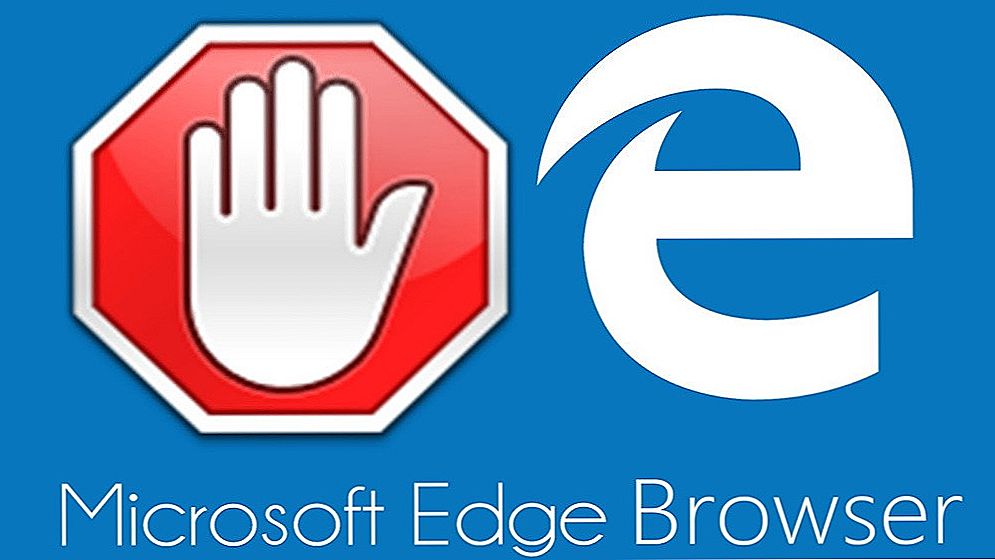
Як позбутися від набридливої реклами в браузері Microsoft Edge?
Напевно, сьогодні реклама стала більше негативної, ніж корисною та інформативною. Іноді навіть здається, що більше половини представленого на будь-якому сайті контенту займає саме реклама, тому люди стали частіше звертатися до різних блокировщикам.На жаль, деяким сайтам настільки потрібно впровадити рекламу в свої ресурси, що вони навіть для цього знайшли обхід. Наприклад, є сервіси, які не дозволяють змінювати якість відео або зовсім дивитися його, якщо блокується реклама на сайті.
З іншого боку, люди повинні розуміти, для чого це робиться - понад 80 відсотків користувачів в Мережі не готові платити за контент в Інтернеті. А як же віддячити людям, які містять цілий сайт з корисними ресурсами, якими ви користуєтеся мало не постійно? Це перетворюється в безкоштовну роботу, тоді вони і вдаються до установки реклами по всьому сайту. І найчастіше оплачуються тільки кліки по банерах, ось чому у вас постійно відкриваються нові вкладки в браузері.
Ви можете не погодитися з впровадженням реклами в сайт, але згадайте, бувало, зайдеш на сайт, а там пропонується підписка за перегляд. Ви відразу починаєте сваритися і шукати інше джерело отримання інформації, а там скаржитеся на рекламу. Наші люди ще не звикли платити за перегляд фільму в Інтернеті. І знаєте, навіть в цьому випадку звинувачувати їх не варто, так як зарплата далеко не кожному дозволяє таку розкіш.Як бачите, з такої дрібниці, як реклама в браузері Microsoft Edge, перед вами відкрилися наші сьогоднішні проблеми.
типи реклами
Тепер обговоримо типи рекламних оголошень, які ви можете зустріти в Мережі. Напевно, ви всі їх знаєте (якщо ви давній користувач Інтернету), але все ж буде корисно освіжити свою пам'ять, та й просто знати своїх ворогів в обличчя. Давайте розглянемо найбільш популярні типи реклам на сьогоднішній день:

- банери. Найдокучливіші і всюдисущі банери на сайтах. Вони можуть розташовуватися де завгодно: в кутах, та й просто посеред сторінки. Часто вони з'являються несподівано, а користувач мимоволі потрапляє в пастку, тикаючи по хрестику, насправді що означає не закриття банера, а то, що ваша подорож тільки починається. Тут без валер'янки не обійтися!
- Рекламні ролики. Це жахливе відчуття, коли натискаєш на перегляд фільму, а тут тобі і джойказіно, і вулкан, і все, що твоїй азартної душі хочеться! Ще популярні зараз відеоролики, які теж відкриваються перед переглядом чого-небудь. Тут можна відразу відкрити секрет: деякі з них можна розтринькати до кінця, після чого відео зникне.
- Міні-ігри. Часто на сайті можна побачити намальовану міні-гру, де треба відкрити скриню, потрапити стрільбою з лука по мішені, зібрати фрукти і так далі. Відразу після одного натискання на цей блок з рекламою ви перейдете мало не на сторінку з завантаженням цієї гри. А знаєте, в чому парадокс? У цій грі може бути реклама на той самий сайт, з якого ви на неї перейшли.
Як прибрати рекламу в Microsoft Edge
Тепер можна перейти до питання про те, як заблокувати рекламу в браузері від Майкрософта. Тільки уявіть собі - ніяких докучливих роликів і банерів! І все це завдяки розширенням для браузерів з функцією блокування. Найбільш популярною програмою сьогодні є Adguard. Що ж вона може дати користувачеві?
Крім блокування реклами, програма дозволяє влаштувати захист також від онлайн-стеження і сайтів-шахраїв, налаштувати батьківський контроль. Це далеко не всі функції розширення. Про всі доступні налаштуваннях Adquard ви зможете дізнатися на офіційному сайті, де ви власне і зможете встановити це прекрасне розширення https://adguard.com/ru/adblock-adguard-edge.html. Але все ж розповімо вам про деякі з них:

- Антибаннер, який якраз і прибирає рекламу в будь-якому її прояві, будь то спливаюче вікно, гра, ролик або інший вид Ad.
- Антифішинг.За допомогою нього програма попереджає вас про небезпеку, що насувається в ролі сайтів, які можуть вкрасти ваші особисті дані для своїх корисливих цілей.
- Антітрекінг дозволяє захистити вас від несанкціонованого доступу до інформації про відвідуваних вами сайтах для передачі третім особам. Наприклад, ви могли помітити, що якимсь дивним чином з'являється реклама з товарами, які ви недавно дивилися в деяких інтернет-магазинах, але це лише верхівка айсберга! Сайти непомітно збирають інформацію про ваш вік, стать та інших особистих даних.
- Батьківський контроль. Ви зможете захистити своїх дітей за допомогою паролів і чорних списків від доступу до сайтів з вмістом матеріалу для дорослих.
- А також дуже цікава функція - це настройка захисту. Тобто ви можете налаштувати, де можна не блокувати рекламу (окремі сайти або навіть області сторінки). Дуже корисно для роботи з сайтами, де можна дивитися фільми з встановленим блокувальником.
Важливо відзначити ще один великий плюс, який буде особливо приємний для людей, у яких обмежений інтернет-трафік - у вас більше не будуть йти мегабайти пам'яті на завантаження непотрібної інформації.Це істотно заощадить надається провайдером трафік, отже, вам залишиться більше доступних мегабайт для перегляду дійсно потрібних і корисних ресурсів, сайтів.
Microsoft Edge сам запускається з рекламою. Що робити?
Крім "нешкідливою" реклами в мережі, є ще новий спосіб насолити користувачеві - в деяких випадках в ваш браузер може проникнути якесь "істота". Воно працює наступним чином:
- Або ваш браузер сам активується під час запуску системи Windows, відкриваючи незрозумілий сайт або сайти.
- Або ці сторінки відкриваються при звичайному запуску Microsoft Edge.
Це означає, що на ваш пристрій завантажити і встановити шкідливе програмне забезпечення. У будь-якому випадку рішення буде одне - вам потрібно лише слідувати спеціальною інструкцією, яка допоможе відключити цю неприємну проблему.

- Тут вам на допомогу прийдуть антивірусні програми (Антивірус Касперського, Dr.Web, ESET - можете перевірити комп'ютер на віруси будь-яким підходящим вам сервісом).
- Важливо перевірити в настройках Microsoft Edge встановлені розширення, і якщо з'явилися якісь підозрілі, то обов'язково видаліть їх і перезапустіть браузер.
- Тепер подивіться настройки головної сторінки, запускається при відкритті програми. Поставте там той сайт, який вам потрібен (якщо він змінився).
- Перевірте автозавантаження в панелі інструментів. Там потрібно буде прибрати автозавантаження браузера і, можливо, автозапуск сайту www.anvir.ru (найбільш популярний вірус). Остання настройка може перебувати також у параметрах самого браузера Microsoft Edge.
- Деякі користувачі радять подивитися також властивості ярлика браузера, в якому не повинно бути нічого після .exe.
Тепер у вас повинно було статися відключити автоматично запускається рекламу з браузером. Після всіх проведених операцій рекомендується ще раз сканувати комп'ютер антивірусною програмою. Робиться це для перевірки точного знешкодження системи.
підсумки
Відтепер ви знаєте, як прибрати рекламу в Microsoft Edge або що робити, якщо браузер сам запускається з рекламою. Тепер ніхто не зможе отримати ваші конфіденційні дані або набридати спливаючій рекламою.
Які типи і види реклам найбільше вас дістають? Ділимося своєю думкою в коментарях! Гарного дня, дорогі читачі.












